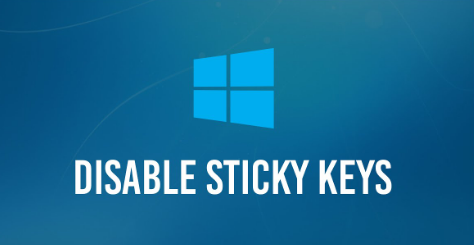Méthode de capture d'écran Amazon Fire - Tablette Amazon Fire
Comme nous savons tous que les premières générations de Kindle Fire ne prenaient pas en charge les captures d'écran, il est possible de prendre des captures d'écran sur Tablette Amazon Fire est fabriqué après 2012. Que vous ayez une tablette Amazon Fire HD ou Fire HDX, vous pouvez capturer, enregistrer et partager ce que vous voyez sur votre écran. Dans cet article, nous allons parler de la méthode de capture d'écran Amazon Fire - Tablette Amazon Fire. Commençons!
sous le logiciel FireOS d'Amazon se cache une version d'Android. Non pas que vous le sachiez : il n'y a pas d'applications ou de services Google sur les tablettes Amazon, il n'y a donc aucune raison de penser que cela a quelque chose à voir avec Android.
Prendre une capture d'écran sur une tablette Fire n'est donc pas différent de prendre une sur un téléphone ou une tablette Android. Ici, nous allons vous montrer comment vous pouvez le faire, ainsi que quelques conseils si cela ne fonctionne pas.
Méthode de capture d'écran Amazon Fire | Méthode de capture d'écran Amazon Fire
Vous devez simplement appuyer sur le Puissance et baisser le volume boutons en même temps. Cela ne prend qu'une seconde environ, mais l'écran doit clignoter en blanc et afficher une image légèrement plus petite de ce qui a été capturé.
L'image sera enregistrée avec vos photos et vidéos dans la pellicule. Si vous souhaitez copier les captures d'écran sur un PC via un câble USB, sachez que les captures d'écran sont enregistrées dans le dossier Images > Captures d'écran, et non dans le dossier DCIM avec vos photos et vidéos.
Sur de nombreuses tablettes Fire, notamment la nouvelle HD 10, vous constaterez que les boutons de volume s'échangent en fonction de la façon dont vous tenez la tablette. Ainsi, vous trouverez toujours le bouton de réduction du volume à gauche ou en bas.
Vous devez déterminer quel bouton utiliser pour prendre une capture d'écran : il changera de la même manière lorsque vous ferez pivoter la tablette du mode portrait au mode paysage.
Transférer des captures d'écran d'incendie sur un PC | Méthode de capture d'écran Amazon Fire
Pour transférer des captures d'écran Kindle Fire vers un PC Windows :
- Connectez vos deux appareils entre eux à l'aide d'un câble USB. Vous devez utiliser le câble fourni avec votre tablette Fire ou tout autre câble micro USB vers USB.
- Si la tablette Fire ne s'ouvre pas automatiquement sur l'ordinateur, ouvrez l'explorateur de fichiers, localisez le lecteur qui correspond à la tablette, puis double-cliquez Feu .
- Appuyez deux fois sur Stockage interne dossier.
- Appuyez ensuite deux fois sur le Des photos dossier.
- Appuyez deux fois sur Captures d'écran dossier.
- Pour copier les fichiers sur l'ordinateur, faites glisser les fichiers sur le bureau ou dans un dossier sur le PC
Transférer des captures d'écran Kindle Fire vers un Mac | Méthode de capture d'écran Amazon Fire
Si vous avez un Mac, téléchargez l'application gratuite Android File Transfer pour transférer des fichiers de Kindle Fire vers votre ordinateur.
Pour transférer des captures d'écran Kindle Fire sur un Mac :
- Ouvrez un navigateur Web, accédez à android.com/filetransfer, puis suivez les instructions d'installation.
- Une fois l'application installée, vous devez utiliser un câble USB pour brancher le Kindle Fire sur votre Mac. L'application de transfert se lance automatiquement.
- Dans la fenêtre de l'application Android File Transfer, accédez à Des photos > Captures d'écran
Partager des captures d'écran d'incendie dans un message texte | Méthode de capture d'écran Amazon Fire
Il est également possible d'envoyer des captures d'écran Kindle Fire dans un message texte à l'aide d'une application. Tels que Tablet Talk, TextMe ou Skype. Ces applications synchronisent votre tablette avec votre smartphone afin que vous puissiez l'envoyer. Et recevez également des SMS de votre Kindle Fire. À moins que votre appareil ne prenne en charge la 4G, vous aurez besoin d'une connexion Wi-Fi pour envoyer des SMS depuis votre tablette. Gardez à l'esprit que les frais d'envoi de SMS de votre fournisseur de téléphone s'appliqueront.
Conclusion
D'accord, c'était tout les gens! J'espère que vous aimerez cet article sur la méthode de capture d'écran Amazon Fire et que vous le trouverez utile. Donnez-nous votre avis là-dessus. Aussi si vous avez d'autres questions liées à cet article. Alors faites-le nous savoir dans la section commentaires ci-dessous. Nous vous répondrons dans les plus brefs délais.
avast utilise-t-il beaucoup de CPU
Passe une bonne journée!
Regarde aussi: Comment éjecter quelqu'un de votre compte Amazon Prime